Содержание
Примечание: Мы стараемся как можно оперативнее обеспечивать вас актуальными справочными материалами на вашем языке. Эта страница переведена автоматически, поэтому ее текст может содержать неточности и грамматические ошибки. Для нас важно, чтобы эта статья была вам полезна. Просим вас уделить пару секунд и сообщить, помогла ли она вам, с помощью кнопок внизу страницы. Для удобства также приводим ссылку на оригинал (на английском языке).
По умолчанию в книга Excel отображаются горизонтальная и вертикальная полоса прокрутки, чтобы можно было прокручивать данные на листе. Однако вы можете включать и отключать полосы прокрутки при необходимости.
Откройте вкладку Файл.
Нажмите кнопку Параметрыи выберите категорию Дополнительно .
В разделе Параметры отображения для этой книгиснимите или установите флажок Показывать горизонтальную полосу прокрутки и флажок Показывать вертикальную полосу прокрутки, чтобы скрыть или отобразить полосы прокрутки.
Нажмите кнопку Microsoft Office  , а затем — Параметры Excel.
, а затем — Параметры Excel.
В категории " Дополнительно " в разделе Параметры отображения для этой книгиснимите или установите флажок Показывать горизонтальную полосу прокрутки и флажок Показывать вертикальную полосу прокрутки, чтобы скрыть или отобразить полосы прокрутки.
Get expert help now
Don’t have time to figure this out? Our expert partners at Excelchat can do it for you, 24/7.
Программа Excel позволяет пользователям делать много отдельных листов в книге, что является достаточно удобной функцией, так как есть возможность работать с различными документами в одном файле, которые можно связать между собой. Эта опция позволяет решать различные задачи, но при работе с листами может произойти так, что они пропадут или исчезнут со строки состояния внизу. Рассмотрим варианты как можно вернуть их обратно.
Перейти на тот или другой лист можно, нажав на один из ярлыков с наименованиями листов над строкой состояния. Какие есть варианты действий при их пропаже?
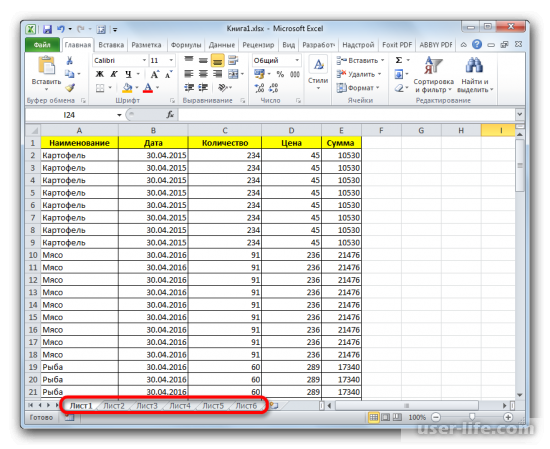
Для начала рассмотрим причины их пропажи :
1. Отключена панель я ярлыками навигации.
2. Горизонтальная полоса прокрутки перекрывает их.
3. Ярлыки скрыты пользователем или по умолчанию.
4. Ярлыки были удалены.
Первый вариант решения проблемы. Включение панели с ярлыками
Показ ярлыков панели навигации может быть отключен в настройках пользователем. Эта опция может быть активна только для текущего документа эксель и если открыть другой документ, то панель ярлыков вновь будет видна. Рассмотрим как включить показ ярлыков, если он был отключен в настройках программы.
1) Нажимаем на вкладку "Файл"
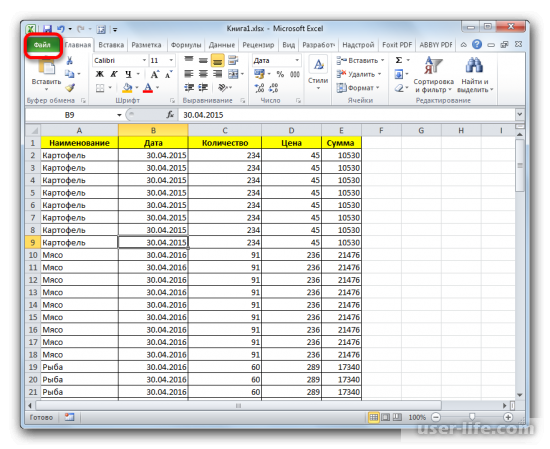
2) Появится список, в нём нажимаем на "Параметры".
Когда длительное время работаешь с какой-то программой, вне сомнения, привыкаешь к специфике ее использования, и даже нюансы, которые поначалу раздражали, со временем становятся привычными. А посему любые изменения, тем более те, которые возникают по независящим от пользователя причинам, вносят в работу дисгармонию.
Excel, в общем-то, и так является достаточно специфичной программой, и те юзеры, которые только начинают с ней работать, боятся поменять что-то в интерфейсе. И все же от сбоев и ошибок не застрахован ни один компьютер, ни одна программа. Что касается Excel, то наиболее распространенная ошибка – недостаточно ресурсов в Excel 2010.Представим, что с Экселем что-то произошло, и вы больше не видите ярлыки листов. Итак, что же делать, если в excel пропали листы?
Ярлыки и полосы прокрутки пропали
Нередко случается так, что пропадают ярлыки и полосы прокрутки в нижней части листа, что обусловлено отключением их показа в дополнительных настройках. Возможно, вы сами того не желая их отключили, может, кто-то так пошутил, в общем-то, разницы никакой. Проблема эта легко решаема, и на примере версии 2007 года я покажу, каким образом.
- Кликните по большой кнопке в верхнем левом углу программы – «Office», затем жмите на «Параметры Excel».
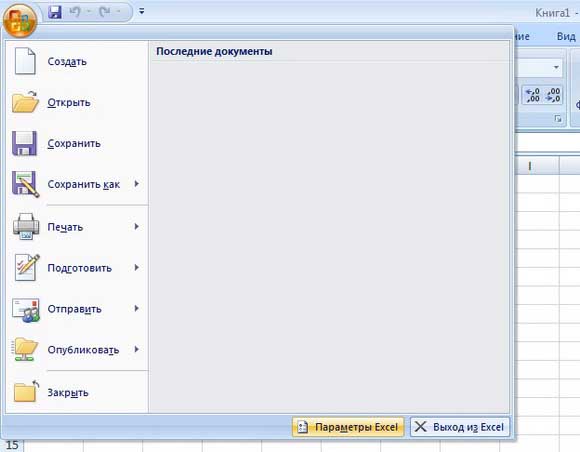
- В открывшемся окне с настройками выберите блок «Дополнительно», а там отыщите строчку «Показывать ярлыки листов», напротив которой поставьте галочку.
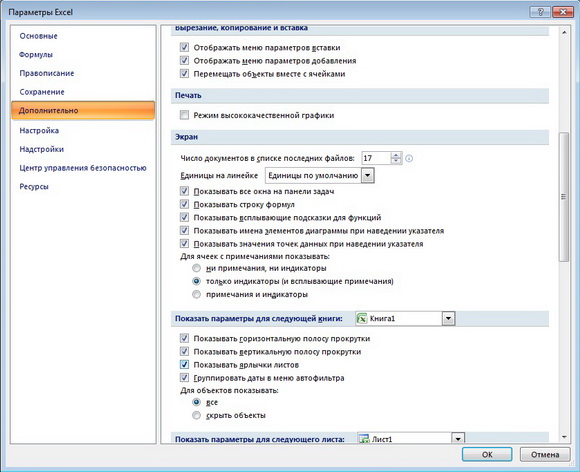
Если вы перейдете дальше на вкладку Сохранение, то сможете настроить функцию автосохранения, но об этом я уже рассказывала тут.
Ярлыки скрыты полосами прокрутки
Бывает и так, что ярлычки перекрываются горизонтальной полосой прокрутки, такая неприятность может случиться со всеми. Решение, на самом деле, очень простое – нужно навести курсор на кнопку, которая находится с левой стороны от полосы прокрутки. Дождитесь, пока курсор не превратится в двустороннюю стрелку, а затем потяните ее вправо, пока ярлычки не примут свой привычный вид.
Лист скрыт
Еще одна частая неприятность, которая может произойти с каждым – ситуация, когда лист не видно. Сделать все, как раньше, очень просто: щелкните правой мышиной клавишей по любому ярлычку на листе, и в появившемся контекстном меню выберите строчку «Отобразить». Теперь в новом окне выберите тот лист, который скрыт по неведомым причинным, и нажмите «ОК». Готово!
Выше были рассмотрены наиболее встречаемые ситуации, связанные с исчезновением ярлычков листов программы Excel. Если с вами произошло нечто подобное, главное – не волнуйтесь и не делайте лишних телодвижений! Скорее всего, вы просто случайно нажали не ту клавишу или неудачно изменили настройки. К счастью, это легко исправить, в чем вы, я надеюсь, убедились сами.


